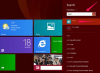Zasluga slike: Ablestock.com/AbleStock.com/Getty Images
Ispis PowerPoint prezentacija s vidljivim komentarima i oznakama posebna je funkcija ispisa. PowerPoint vam omogućuje ispis čistih verzija svakog slajda, sa ili bez bilješki. Također možete ispisati slajdove koji odražavaju komentare koje ste vi ili drugi korisnici umetnuli u datoteku. Razlozi da to učinite uključuju želju da vidite oznaku dok usavršavate prvih nekoliko nacrta svoje prezentacije ili korištenje oznake kao reference dok predstavljate svoj PowerPoint publici.
Korak 1
Kliknite "Datoteka" i odaberite "Ispis" na padajućem izborniku. Pojavit će se skočni prozor pod nazivom "Ispis".
Video dana
Korak 2
Kliknite potvrdni okvir pod naslovom "Ispis komentara i oznaka tinte" na dnu skočnog prozora.
Korak 3
Kliknite "OK". Vaša će se cijela prezentacija ispisati s komentarima vidljivim na svakoj stranici.
Stvari koje će vam trebati
Microsoft Office PowerPoint 2003
Pisač, spojen
Savjet
Možete odabrati druge opcije ispisa, kao što je broj kopija koje želite ispisati ili želite li ispisati samo trenutni slajd, a ne cijelu prezentaciju.
Upozorenje
Nemojte brkati komentare gledatelja i "Bilješke" u PowerPointu. Komentari su u svrhu uređivanja. Bilješke su dio prezentacije.
Koristite izbornik "Datoteka" za pristup opcijama ispisa umjesto ikone "Ispis" na vrhu zaslona. Ikona će automatski poslati vašu prezentaciju na zadani pisač bez mogućnosti ispisa.